 Voltar
Voltar |
Relatório de Contas a Receber |
Disponível para: |
|
Através deste relatório é possível listar dos títulos gerados no período agrupados por data de vencimento (títulos em aberto) ou data da baixa (títulos liquidados) de acordo com o que for selecionado no filtro. Será mostrado número do documento gerado, tipo de cobrança, data de emissão, vencimento e previsão, valor bruto, acréscimo e desconto do lançamentos e por fim o valor total do mesmo. Será mostrado o totalizador do agrupamento e ao final do relatório o total geral de lançamentos do período.
As informações deste relatório serão buscadas da tela de contas a receber, portanto é necessário que o sistema possua lançamentos no período para gerar dados para este relatório.
Ao acessar o caminho "Iniciar -> Contas a Receber -> Relatórios -> Relatório CAR", é aberta a tela de filtro "Lista de Contas a Receber", conforme mostra a imagem abaixo:
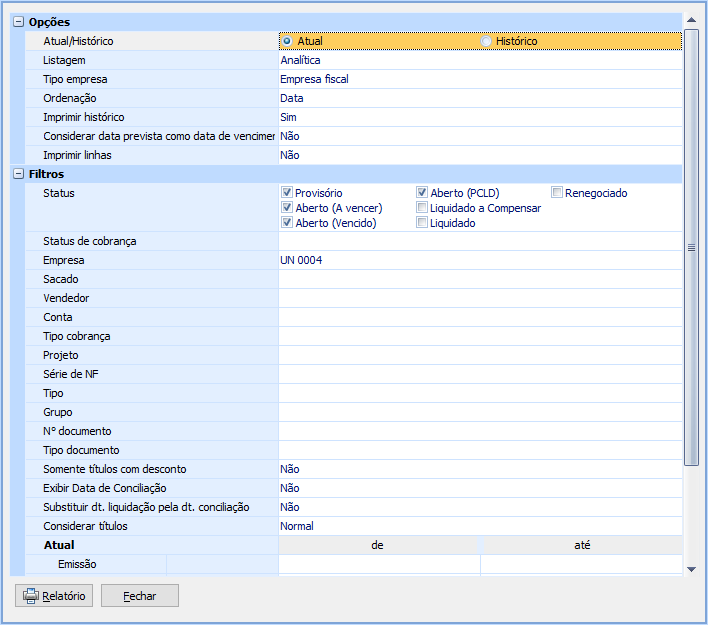
Figura
1 - Filtro do Relatório
de Contas a Receber
Nesta constam os seguintes filtros:
"Vencimento de ... até": Informe o período para buscar as informações do relatório, a data a ser considerada será a data de vencimento dos lançamentos;
"Previsão de ... até": Informe o período para buscar as informações do relatório, a data a ser considerada será a data prevista dos lançamentos;
"Liquidação de ... até": Informe o período para buscar as informações do relatório, a data a ser considerada será a data da baixa dos lançamentos;
"Conciliação": Este filtrará os títulos, considerando a data de conciliação. Válido para os relatórios Analítico, Sintético e Tabela dinâmica.
"Cadastro de ... até": Este filtrará os títulos, considerando a data de inclusão do título no Sisloc (Data interna do Sisloc).
"Competência de ... até": Este filtrará os títulos, considerando a data de competência do título no Sisloc.
"Tipo empresa": Escolha se o filtro de empresa deve considerar a empresa fiscal (empresa atualmente responsável pelo faturamento) ou a empresa gestora (empresa que gerou o faturamento). Ao selecionar a opção "Empresa gestora", o filtro buscar a informação do campo "Empresa gestora" no título de contas a receber.
"Status": Selecione em que status os títulos devem estar para serem listados.
"Status de cobrança": Selecione um ou mais status de cobrança para a busca dos títulos.
"Empresa": Informe a empresa para que sejam buscados os dados apenas desta, somente as empresa que usuário possuir acesso aparecerão na listagem de escolha. Por padrão a empresa ativa virá preenchida. Este campo estará habilitado para o sistema que possuir controle de multiempresa, disponível apenas para o Sisloc Premium.
"Ordenação": Selecione o tipo de ordenação do relatório. Escolha entre "Data", "Sacado" e "Número";
"Imprimir histórico": Marque para indicar que o histórico dos lançamentos serão impressos;
"Considerar data prevista como data de vencimento": Marque para indicar que ao buscar os lançamentos, a data prevista será considerada como a data de vencimento do lançamento;
"Imprimir linhas": Marque para indicar que serão impressas linhas de separação entre os lançamentos do relatório. Esta opção somente será visualizada se o campo "Listagem" estiver preenchido com "Analítica";
"Imprimir data de vencimento": Marque para indicar que será impressa a data de vencimento dos lançamentos no relatório. Caso a quantidade de títulos vencidos seja maior que 1, será impresso a data de vencimento do título mais antigo. Esta opção somente será visualizada se o campo "Listagem" estiver preenchido com "Sintética".
FILTROS
"Status": filtrar pelos status simplesmente marcando os desejados;
"Empresa": marque as empresas desejadas para saírem no relatório;
"Sacado": Se deseja informações de um sacado/cliente
específico, selecione-o neste campo. Ao clicar no botão  será aberta a tela de pesquisa do cadastro de pessoa
do tipo "Cliente".
será aberta a tela de pesquisa do cadastro de pessoa
do tipo "Cliente".
"Vendedor": Se deseja informações de um vendedor específico,
selecione-o neste campo. Ao clicar no botão  será aberta a tela de pesquisa do cadastro de pessoa do tipo "Funcionário".
será aberta a tela de pesquisa do cadastro de pessoa do tipo "Funcionário".
"Conta": Se deseja informações de uma ou mais contas específicas, selecione-as neste campo. Serão listadas todas as contas nas quais o usuário possuir acesso.
"Tipo cobrança": Se deseja informações de um tipo de cobrança específico, selecione-o neste campo. Serão listados todos os tipos de cobrança cadastrados e ativos no sistema.
"Projeto": Se deseja informações de um projeto específico,
selecione-o neste campo. Ao clicar no botão  será aberta a tela de pesquisa de todos os projetos cadastrados no
sistema.
será aberta a tela de pesquisa de todos os projetos cadastrados no
sistema.
"Série de NF": Se deseja informações dos lançamentos gerados para uma ou mais séries específicas, selecione-as neste campo. Serão listadas todas as séries cadastradas no sistema. Esta série é a que está associada ao modelo da nota fiscal que gerou o lançamento de contas a receber, esta identificação está associada às parcelas da nota fiscal.
"Tipo": Este campo se relaciona com o campo "Tipo" do lançamento de contas a receber. Este é um campo de livre digitação, ao incluir o tipo todos os lançamentos que tiverem a mesma informação serão listados.
"Grupo": Este campo se relaciona com o campo "Grupo" do cadastro de pessoa. Este é um campo de livre digitação, ao incluir o grupo todos os sacados/clientes que tiverem a mesma informação serão listados.
"Nº documento": Este campo se relaciona com o campo "Nº documento" do lançamento Contas a Receber. Este é um campo de livre digitação, ao incluir o número todos os lançamentos que tiverem o mesmo número serão listados.
"Tipo documento": permite selecionar um tipo de documento específico para listar os títulos a receber. Na listagem serão exibidos todos os tipos de documentos cadastrados no sistema (Menu Iniciar > Cadastros > Documento).
"Considerar descontos": Marque para que os valores de desconto sejam considerados no relatório, o campo estará habilitado apenas quando a listagem estiver selecionada como "Tabela Dinâmica";
"Somente contas de recebimento": Marque para buscar apenas as informações de títulos relacionados às contas de recebimento (contas que possuem a opção "Conta de recebimento" marcada em seu cadastro). O campo estará habilitado apenas quando a listagem estiver selecionada como "Tabela Dinâmica";
"Considerar CAR de OM": Marque para indicar que apenas os títulos de contas a receber gerados de Ordem de manutenção serão considerados no relatório. O campo estará habilitado apenas quando a listagem estiver selecionada como "Tabela Dinâmica";
"Considerar acréscimo": Marque para que os valores de acréscimo sejam considerados no relatório, o campo estará habilitado apenas quando a listagem estiver selecionada como "Tabela Dinâmica";
"Somente títulos com desconto": Marque para listar somente os títulos que possuírem descontos;
"Exibir Data de Conciliação": Permite configurar se no relatório será impresso a data de conciliação do título ou não. Esta opção não será exibida quando selecionada a listagem "Sintética".
"Substituir dt. liquidação pela dt. conciliação":
Permite que a data de liquidação exibida no relatório seja substituída
pela data de conciliação do título. A coluna "Liquida" será
ocultada e será exibida a coluna "Conciliação".
Este filtro será exibido somente quando o campo "Listagem"
estiver preenchido com "Analítica".
"Considerar títulos": Permite configurar se o relatório
exibirá os títulos provenientes da rotina de adiantamento ou não:
Normal: Não serão listados os títulos de adiantamento;
Adiantamento: Serão listados apenas os títulos de adiantamento;
Ambos: Serão listados os títulos normais e os títulos de adiantamento.
"Considerar apenas CAR de OM": Marque para indicar que apenas os títulos de contas a receber gerados de Ordem de Manutenção serão considerados no relatório. O campo estará habilitado apenas quando a listagem estiver selecionada como "Tabela Dinâmica";
"Em aberto (vencidas + a vencer)": Marque para buscar apenas os lançamentos em aberto, vencidos e a vencer.
"Agrupamento substatus": Campo habilitado apenas quando a listagem for selecionada com a opção "Tabela dinâmica". Esse campo é considerado para os agrupamentos de títulos vencidos e em aberto, informe a quantidade de dias para agrupamento desses títulos. Por exemplo, se for informado os valores "60" e "90", na coluna "Substatus" do relatório serão apresentados os seguintes agrupamentos: "Entre 1 e 60" (títulos vencidos à mais de 1 dias e menos de 60 dias), "Maior que 60" (títulos vencidos a mais de 60 dias e menos de 90 dias), "Maior que 90" (títulos vencidos a mais de 90 dias) e os padrões: "A vencer" (títulos não vencidos) e "PCLD" (títulos com o campo "PCLD" igual a sim).
|
Ao manter um dos campos em branco, todas as informações deste serão buscadas. |
Clique no botão  para
gerar os dados do relatório.
para
gerar os dados do relatório.
|
Se o seu sistema estiver utilizando a tecnologia três camadas (disponível apenas para Sisloc Premium) então a tela de exportação do relatório será exibida. |
A impressão será apresentada conforme imagem abaixo:
Analítico:
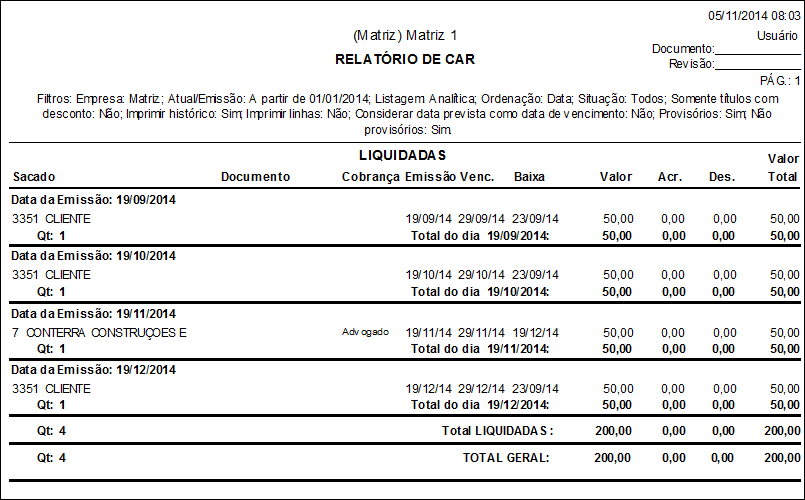
Figura
2 - Relatório de
Contas a Receber Analítico
Serão mostrados todos os lançamentos Contas a Receber agrupados por lançamentos vencidos e liquidados, será mostrado:
Nome do sacado;
Número do documento gerado;
Tipo de cobrança;
Data de emissão, vencimento (títulos em aberto), prevista (títulos em aberto) e baixa (títulos baixados);
Valor do lançamento;
Acréscimo e desconto;
Valor total do lançamento (este valor será obtido através do resultado da soma: Vl lançamento + Acréscimo - Desconto;
O histórico do lançamento será mostrado abaixo no nome do cliente.
Será exibido a totalização por dia da quantidade de lançamentos, valor original, acréscimo, desconto e valor total do lançamentos. É exibido também a mesma totalização por títulos vencidos e liquidados e ao final do relatório será mostrado o total geral.
Quando o relatório for gerado considerando os títulos provenientes de adiantamento, estes serão assinalados com um asterisco (*) ao lado do valor total.
Sintético:

Figura 3 - Relatório de Contas a Receber
Sintético
No relatório sintético será mostrado os lançamentos também separados por vencidas e liquidadas, exibindo o nome e código do sacado, quantidade, valor previsto, valor de acréscimo e desconto e o valor total (obtido pela soma do valor prevista mais o acréscimo, menos o desconto).
OLAP
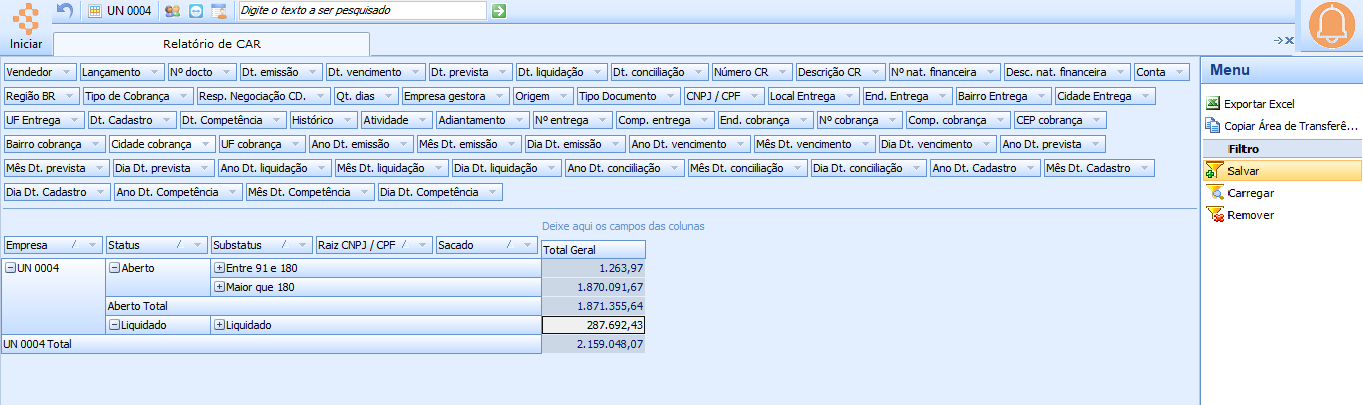
Figura 4 - Relatório de Contas a Receber com listagem OLAP
O relatório será agrupado por "Empresa", "Status"(Aberto ou Liquidado) e "Substatus". O substatus será criado de acordo com o campo de filtro "Agrupamento substatus": por exemplo, informados os grupos "180", "90", "60" e "30":
Maior que 180: títulos vencidos à 181 dias ou mais;
Maior que 90: títulos vencidos entre 91 e 180 dias;
Maior que 60: títulos vencidos entre 61 e 90 dias;
Maior que 30: títulos vencidos entre 31 e 60 dias;
Entre 1 e 30: títulos vencidos entre 1 e 30 dias;
a vencer: títulos que não estão vencidos;
PCLD: títulos que possuem o campo "PCLD" selecionados como "Sim". Os valores deste substatus são considerados como valores negativos.
Liquidado: títulos que já foram pagos, apresentado apenas se a opção "Todas" ou "Liquidas" da tela de filtro, seção "Atual", estiverem selecionadas.
Apresentará a raiz do CNPJ/CPF do cliente (oito primeiros dígitos) e o nome do mesmo, você pode incluir na tabela outras informações disponíveis no cabeçalho do relatório como: "Vendedor", "Lançamento", "Nº docto", "Dt. Emissão", "Dt. vencimento", "Dt. prevista", "Dt. liquidação", "Dt. conciliação", "Número CR", "Descrição CR", "Nº nat. financeira", "Desc. nat. financeira", "Conta", "Região BR", "Tipo de Cobrança", "Resp. Negociação CD.", "Qt. dias", "Empresa gestora", "Origem", "Tipo Documento", "CNPJ/CPF", "Local Entrega", "End. Entrega", "Bairro Entrega", "Cidade Entrega", "UF Entrega", "Dt. Cadastro", "Dt. competência", "Histórico", "Atividade", "Adiantamento", "End. cobrança", "Nº cobrança", Comp. cobrança", "CEP cobrança", "Bairro cobrança", "Cidade cobrança" e "UF cobrança". Para todos os campos de data também existe a possibilidade de agrupar pelas dimensões dia, mês e ano das datas.
Na última coluna do relatório serão exibidos os valores totais de títulos de acordo com o que foi agrupado nas colunas anteriores. Ao manter o padrão, os valores serão exibidos por clientes.
Ao lado direito do relatório são apresentados dois processos e 3 filtros:
 : Efetua a exportação dos dados do relatório para
uma planilha em Excel.
: Efetua a exportação dos dados do relatório para
uma planilha em Excel.
 : Copia os dados da tabela para a área de transferência,
as informações podem ser coladas em qualquer outro tipo de documento que
aceitar o tipo de dados como tabela (word por exemplo).
: Copia os dados da tabela para a área de transferência,
as informações podem ser coladas em qualquer outro tipo de documento que
aceitar o tipo de dados como tabela (word por exemplo).
 : A tabela dinâmica tem com vantagem a possibilidade
de configurá-la como preferir, assim é possível salvar vários tipos de
configurações usando o "Salvar".Pode-se dar nome para cada configuração
diferente.
: A tabela dinâmica tem com vantagem a possibilidade
de configurá-la como preferir, assim é possível salvar vários tipos de
configurações usando o "Salvar".Pode-se dar nome para cada configuração
diferente.
 : Assim que for salva uma ou mais configurações,
na próxima vez que acessar a tabela dinâmica e clicar em "Carregar",
uma tela com todas as configurações anteriormente salvas irá abrir para
que seja selecionado qual layout visualizar.
: Assim que for salva uma ou mais configurações,
na próxima vez que acessar a tabela dinâmica e clicar em "Carregar",
uma tela com todas as configurações anteriormente salvas irá abrir para
que seja selecionado qual layout visualizar.
 : Após selecionar uma configuração salva, pode-se
removê-la usando o botão de "Remover".
: Após selecionar uma configuração salva, pode-se
removê-la usando o botão de "Remover".
|
A impressão das informações varia de acordo com o filtro realizado. |